5 ствари које требате знати о Виндовс 8.1

- 1998
- 277
- Miss Alonzo Murphy
Виндовс 8 је веома различит од Виндовс 7 и Виндовс 8.1, заузврат, има много разлика од Виндовс 8 - без обзира на то коју верзију оперативног система пребацујете на 8.1, постоје неки аспекти који знају боље него не.
Већ сам описала неке од ових ствари у члану 6 ефективних радних техника у оперативном систему Виндовс 8.1 и овај чланак то допуњава на неки начин. Надам се да ће корисници доћи при руци и омогућиће нам да радимо брже и прикладно у новом ОС-у.
Можете да искључите или поново покренете рачунар у два клика
Ако у оперативном систему Виндовс 8 да искључите рачунар, било је потребно отворити плочу са десне стране, изаберите ставку "Параметри" у ову сврху, а затим извршите жељену акцију са тачке "Диабаге" у Вин 8.1 Ово се може учинити брже и, на неки начин, још познатији ако пређете из Виндовс 7.

Притисните десну тастер миша помоћу дугмета "Старт", изаберите "Завршетак рада или излаз из система" и искључите, поново покрените или пошаљите рачунар да бисте спавали. Приступ истом менију може се добити десницом-клини, али притиском на ВИН + Кс тастере ако желите да користите топле тастере.
Бинг за претрагу може се онемогућити
Виндовс 8 Сеарцх.1 је интегрисала БИНГ мотора. Дакле, приликом тражења нечега, у резултатима можете видети не само датотеке и подешавања вашег лаптопа или рачунара, већ и резултата Интернета. За некога је погодно, али на пример, навикао сам се на чињеницу да је претрага на рачунару и на Интернету одвојена ствари.

Да бисте онемогућили претрагу на Виндовс 8.1, идите на десно панел на "Параметри" - "Промена рачунарских параметара" - "Претрага и додатак". Искључите ставку "Примање опција и резултата на Интернету са Бинг-а".
Плочице на почетном екрану се не креирају аутоматски
Дословно сам добио питање од читатеља: Инсталирао сам апликацију из продавнице Виндовс, али не знам где да га нађем. Ако је у оперативном систему Виндовс 8 приликом постављања сваке апликације, плочице на почетном екрану су аутоматски креиране, сада се то не догађа.
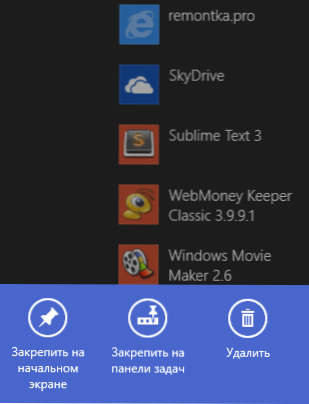
Сада, да бисте поставили плочицу апликације, мораћете да га пронађете на листи "свих апликација" или путем претраге кликните на њу десним дугметом миша и изаберите "Поправи га на почетном екрану".
Библиотеке су подразумевано скривене

Подразумевано, библиотеке (видео, документи, слике, музика) у оперативном систему Виндовс 8.1 скривен. Да бисте омогућили приказивање библиотека, отворите проводник, кликните на леву плочу десним дугметом миша и одаберите ставку менија контекст "Схов Либрари".
Алати за управљање рачунарским администрацијама су подразумевано скривени
Средства за администрацију као што су планер задатака, гледање догађаја, системског монитора, локална политика, Виндовс 8 Сервис.1 и други, подразумевано скривене. И, осим тога, они нису ни уз помоћ претраге или на листи "свих апликација".
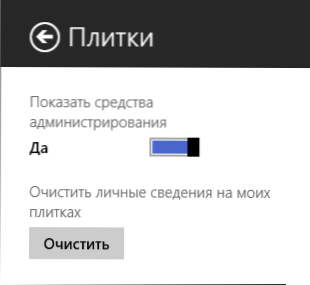
Да бисте омогућили њихов екран, на почетном екрану (не на радној површини) отворите плочу са десне стране, притисните параметре, затим - "плочице" и укључите приказ алата за администрацију. Након ове акције, они ће се појавити на листи "свих апликација" и биће доступне путем претраге (такође, по жељи, могу се поправити на почетном екрану или на траци задатака).
Неке опције за рад на радној површини не активирају се подразумевано
Чинило се да више није прикладно да многи корисници раде углавном са апликацијама за радну површину (на пример), чинило се да није баш згодно како је овај рад организован у Виндовс 8.
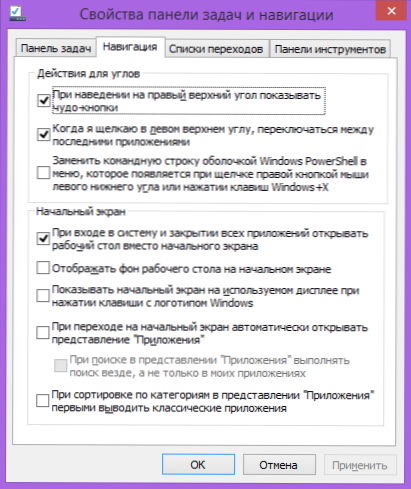
У оперативном систему Виндовс 8.1 О таквим корисницима се побринуло: сада је могуће искључити вруће углове (посебно горњи десничар, где обично постоји крст за затварање програма), учините да се рачунар одмах учини на радну површину. Међутим, подразумевано су ове опције искључене. Да бисте је укључили, притисните десно дугме на празно место траке задатака, изаберите ставку "Својства" у менију, а затим дајте потребна подешавања на картици "Навигација".
Ако сте били корисни све горе наведено, препоручујем овај чланак који описује још неколико корисних ствари у Виндовс 8.1.
- « Д-Линк Дир-300 А Д1 Подешавања ротеријске ротери
- ПерфецтФраме је једноставан бесплатни програм колажа »

